輕鬆儲存、列出並插入Word中的自動文字條目
Kutools for Word
自動文字是一種儲存Word文檔部分內容的方式,讓您可以在任何文檔中使用。換句話說,有了儲存的自動文字條目,您不需要一遍又一遍地輸入相同內容。但我們如何快速使用自動文字條目呢? Kutools for Word 的 自動文字窗格 可以輕鬆在文檔中儲存、列出並插入自動文字條目。
推薦的 Word 生產力工具
Kutools for Word:整合 AI 🤖,超過 100 項進階功能,可節省 50% 的文檔處理時間。免費下載
Office Tab:將類似瀏覽器的標籤引入 Word(及其他 Office 工具),簡化多文檔導航。免費下載
點擊 Kutools > 自動文字。 請參閱截圖:

點擊 自動文字 後,它會在文檔左側顯示 Kutools 窗格,如下方截圖所示。
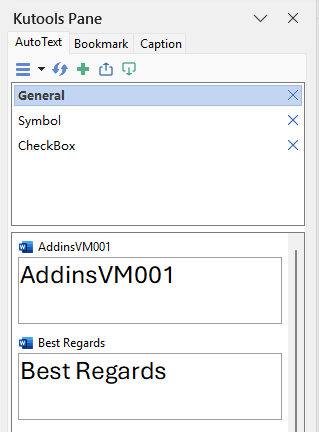
快速將選定的文檔內容保存為自動文字條目
1. 選擇要保存為自動文字的文檔內容。例如,我選擇以下文檔中的內容。

2. 然後點擊![]() 按鈕,在自動文字窗格中應用 創建自動文字 對話框。請參閱截圖:
按鈕,在自動文字窗格中應用 創建自動文字 對話框。請參閱截圖:
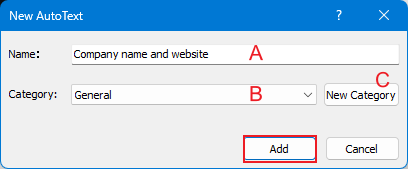
在這個 新建自動文字 對話框中,您可以:
A: 在名稱欄位中為此自動文字輸入一個名稱。
B: 在類別部分選擇自動文字的群組。
C: 為其創建一個新群組。
3. 完成設置後,請點擊 添加 以添加它。
注意:除了文本,您還可以添加選定的圖片、文本框、符號等保存為自動文字條目。
在窗格中列出所有自動文字條目
所有已保存的自動文字條目都將列在窗格中。
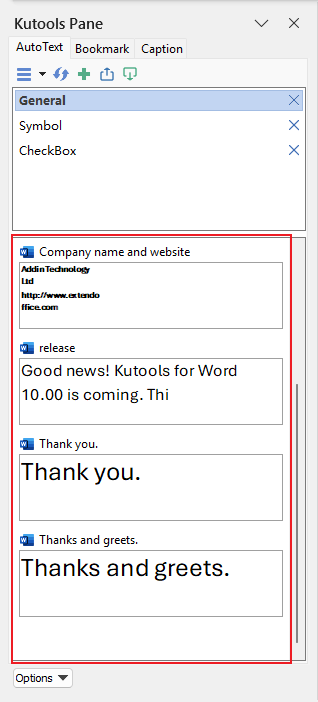
輕鬆插入和編輯自動文字條目
1. 點擊窗格中的自動文字條目,它將插入到文檔當前光標位置。
2. 若要插入純文本、圖片或重命名/刪除自動文字條目,請點擊自動文字條目旁邊的箭頭並選擇所需選項。
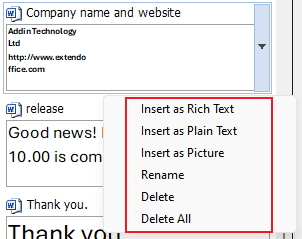
匯入和匯出Word中的所有自動文字條目
點擊 匯入和匯出 按鈕來匯入或匯出所有自動文字條目。使用匯入和匯出工具,您可以從現有文檔中匯出所有自動文字條目,然後將這些自動文字條目匯入到另一台電腦上的任何文檔中。
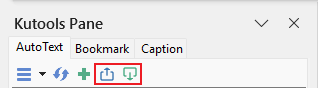
調整自動文字窗格中文字的大小
點擊 增大字號 或 減小字號 按鈕以根據需要調整窗格中自動文字的大小。
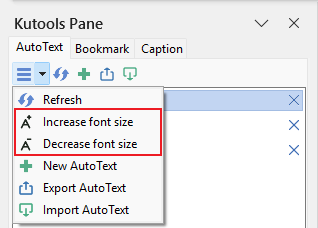
在窗格中預覽自動文字
您可以根據需要選擇多個選項。
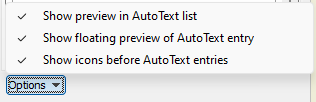
例如,啟用 啟用浮動預覽 將在您懸停於自動文字條目上時顯示浮動預覽對話框。
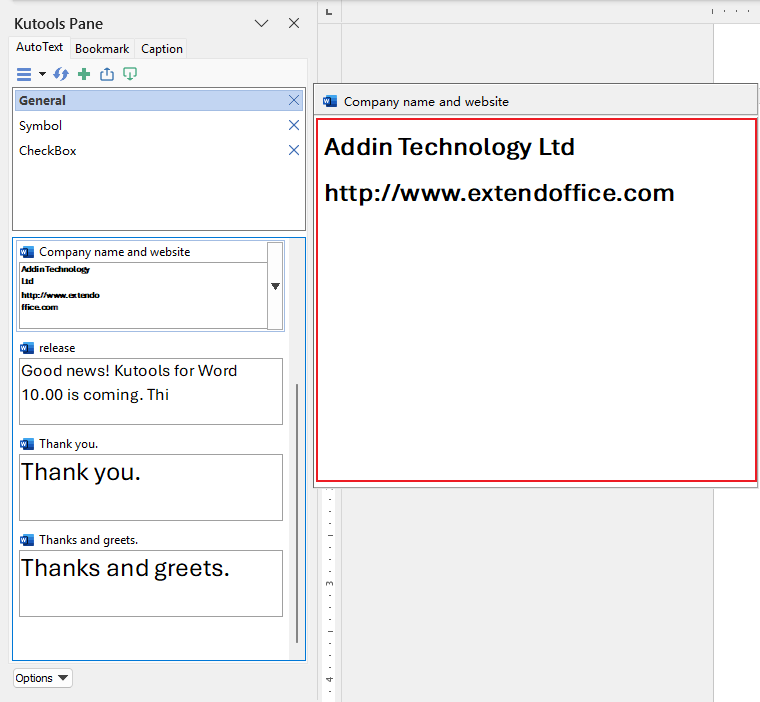
✨ 注意:如果您不手動點擊關閉按鈕,下次啟動Word時將自動啟用自動文字窗格。
最佳辦公效率工具
Kutools for Word -透過超過 100 項卓越功能,提升您的 Word 使用體驗!
🤖 Kutools AI 功能:AI助手 / 即時助手 / 超級潤色(保留格式) / 超級翻譯(保留格式) / AI遮擋 / AI校正...
📘 文檔精通:文檔拆分頁面 / 文檔合併 / 多種格式匯出選取內容(PDF/TXT/DOC/HTML 等)/ 批量轉換為 PDF...
✏內容編輯:跨多文件批量查找與替換 / 所有圖片尺寸調整 / 表格行列翻轉 / 表格轉文本...
🧹 輕鬆清理:一鍵清除多餘空格 / 分節符 /文字方塊 / 超鏈接。更多清除工具可在清除所有群組中找到...
➕ 創意插入:插入千位分隔符 / 複選框 / 選項按鈕 / 二維碼 / 條形碼 / 多張圖片。更多插入功能盡在插入群組...
🔍 精準選取:快速定位特定頁面 / 表格 / 形狀 / 標題段落。更多 選取 功能可提升您的操作效率...
⭐ 亮點增強:快速打開文件夾 / 自動插入重複文字 / 文件窗口快速切換 /11 項轉換工具...
